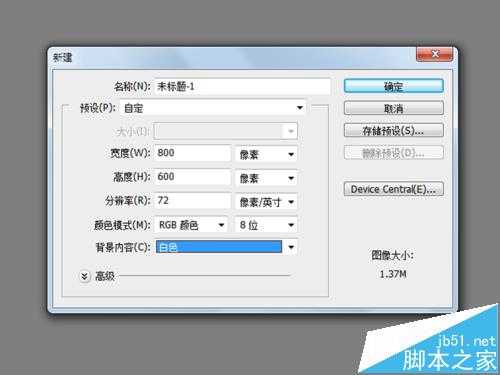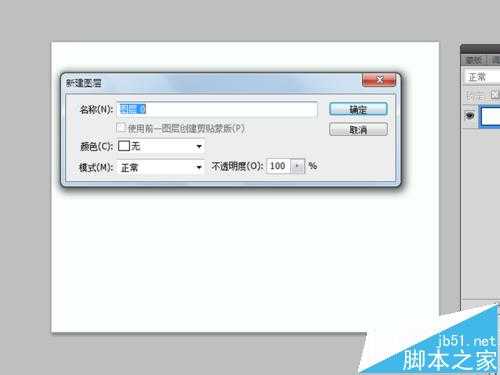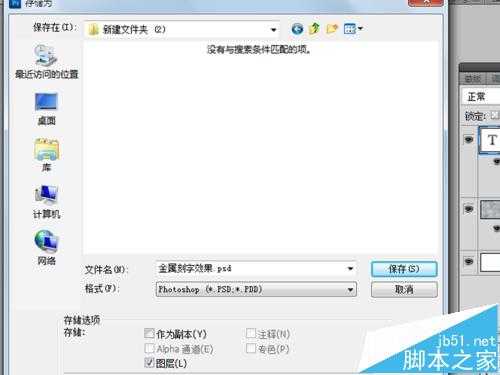在现实生活中我们经常看到金属刻字,那种效果给人一种立体感特别强的效果,如下图所示,那么如何用软件来制作这种金属刻字效果呢?现在本人就用Photoshop来制作该效果,同时分享制作步骤供大家参考使用。
- 软件名称:
- Photoshop CS5 绿色版官方中文正式原版
- 软件大小:
- 104.06MB
- 更新时间:
- 2014-06-01立即下载
1、启动Photoshop cs5,执行cterl+n命令,新建一个大小为800*600,背景颜色为白色,分辨率为72的文件。
2、在图层面板中双击背景图层弹出新建图层命令,名称为图层0,点击确定按钮。
3、在图层面板中点击创建新图层按钮,新建图层1,执行滤镜-渲染-云彩命令,查看效果。
4、执行图像-调整-曲线命令,调出曲线对话框,在该对话框中调整曲线,根据自己的需要进行调整。
5、执行图像-调整-色彩平衡命令,在弹出的对话框中设置参数为-8、0、8,然后点击确定按钮。
6、执行滤镜-模糊-高斯模糊命令,在弹出的对话框中设置半径为2.0像素,然后点击确定。
7、执行滤镜-杂色-添加杂色命令,在弹出的对话框中设置数量为5,分布为平均分布,勾选单色点击确定。
8、执行滤镜-模糊-动感模糊命令,在弹出的对话框中设置角度为0,距离为20,点击确定按钮。
9、执行滤镜-锐化-usm锐化命令,在弹出的对话框中设置数量为150,半径为6,阈值为0,点击确定。
10、执行图像-调整-色阶命令,在弹出的对话框中设置参数为0、0.9、 255,点击确定按钮。
11、双击图层1调出图层样式,勾选斜面与浮雕选项,样式设置为内斜面,深度设置为700,点击确定按钮。
12、选择工具箱的文字工具,在画布上输入文字内容,然后双击该图层调出图层样式进行设置,勾选斜面与浮雕,选择枕状浮雕,勾选颜色叠加,设置颜色即可。
13、执行文件-存储为命令,在弹出的对话框中输入名称为“金属刻字效果”,保存位置选择桌面即可。
相关推荐:
ps怎么做银色亚光的金属文字效果?
PS输入的字母显示的都是大写怎么办?
PS怎么使用文字工具制作独特的文字?
ps,金属,文字
免责声明:本站文章均来自网站采集或用户投稿,网站不提供任何软件下载或自行开发的软件! 如有用户或公司发现本站内容信息存在侵权行为,请邮件告知! 858582#qq.com
更新日志
- 小骆驼-《草原狼2(蓝光CD)》[原抓WAV+CUE]
- 群星《欢迎来到我身边 电影原声专辑》[320K/MP3][105.02MB]
- 群星《欢迎来到我身边 电影原声专辑》[FLAC/分轨][480.9MB]
- 雷婷《梦里蓝天HQⅡ》 2023头版限量编号低速原抓[WAV+CUE][463M]
- 群星《2024好听新歌42》AI调整音效【WAV分轨】
- 王思雨-《思念陪着鸿雁飞》WAV
- 王思雨《喜马拉雅HQ》头版限量编号[WAV+CUE]
- 李健《无时无刻》[WAV+CUE][590M]
- 陈奕迅《酝酿》[WAV分轨][502M]
- 卓依婷《化蝶》2CD[WAV+CUE][1.1G]
- 群星《吉他王(黑胶CD)》[WAV+CUE]
- 齐秦《穿乐(穿越)》[WAV+CUE]
- 发烧珍品《数位CD音响测试-动向效果(九)》【WAV+CUE】
- 邝美云《邝美云精装歌集》[DSF][1.6G]
- 吕方《爱一回伤一回》[WAV+CUE][454M]